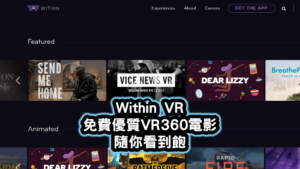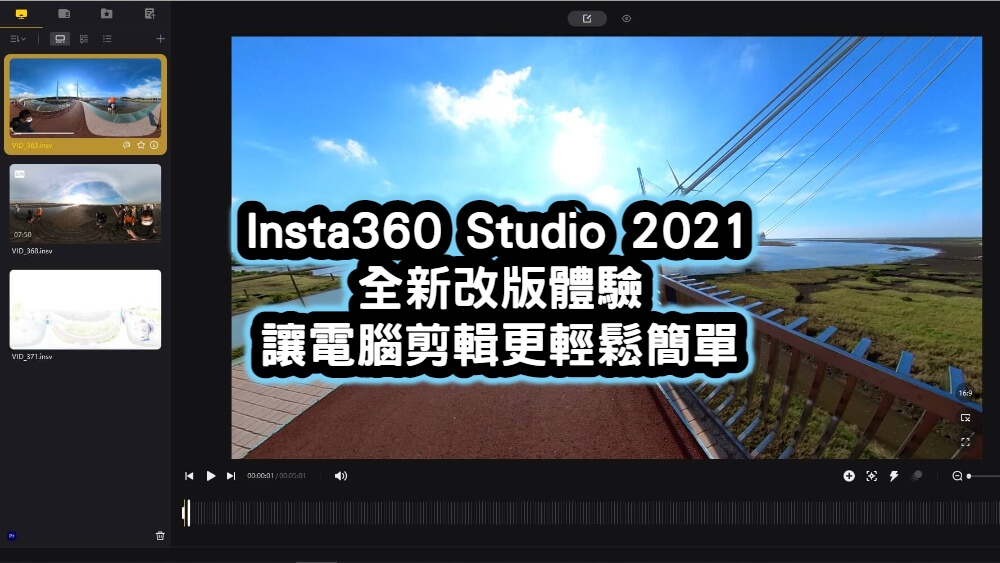
Insta360 Studio 2021全新改版體驗,讓電腦剪輯更輕鬆簡單
Insta360 Studio 2021九月總算做了一次大改版,除了整體介面翻新以外,在預覽縮圖顯示及多重工程編輯檔的功能都非常實用,讓各位用電腦剪輯360影片的朋友們可以更簡單輕鬆了,這次改版到底改了哪些地方,就讓我們來快速看一下吧!
1. 軟體介面大翻新
一打開軟體後,整個介面有做翻新和舊版完全不一樣,不過在使用上也是很快就能上手,很明顯的就是左邊的介面大量運用功能圖示,一眼就能分辨出來。
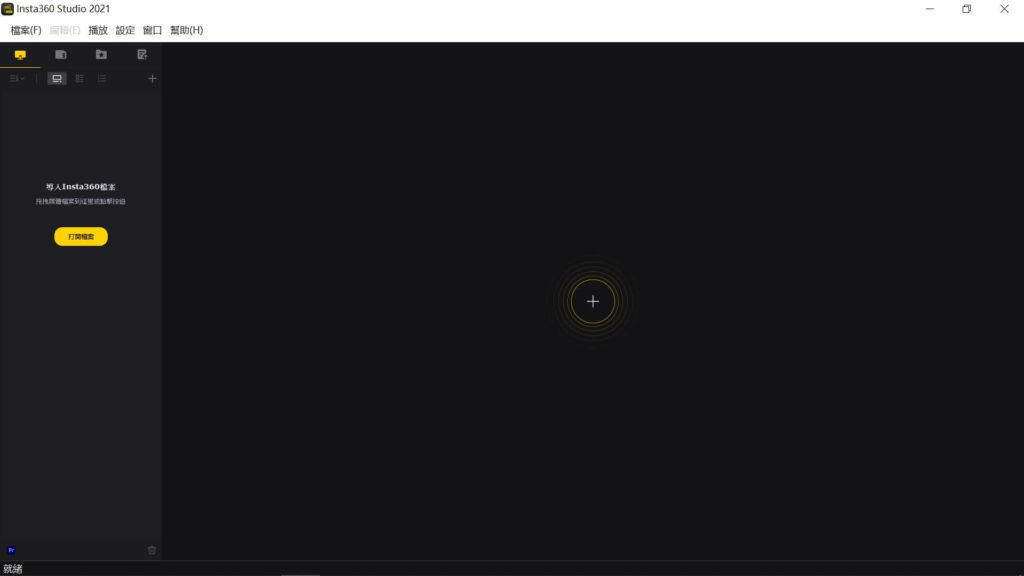
2. 自動偵測相機匯入檔案
如果你將相機與電腦透過USB傳輸線連接後,打開Insta360 Studio 2021它就會自動偵測到你的相機,問你要匯入全部檔案,或者是自己選擇檔案。
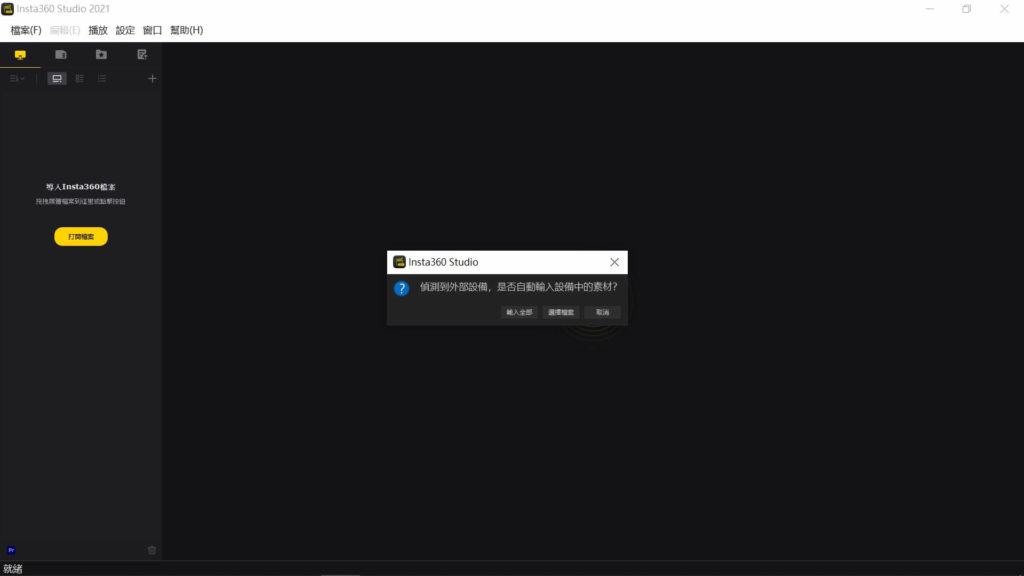
3. 縮圖預覽片段
新版的Insta360 Studio 2021在左列縮圖檔案顯示上,現在只要將滑鼠移到縮圖上就可以馬上預覽片段(有簡易時間軸),這個功能對於同一場景拍攝太多影片的話非常實用,不需要再一個一個影片播放確認了,直接看縮圖片段更好分辨。
另外還有新增「Ctrl+z」回到剪輯上一步的功能也非常實用。
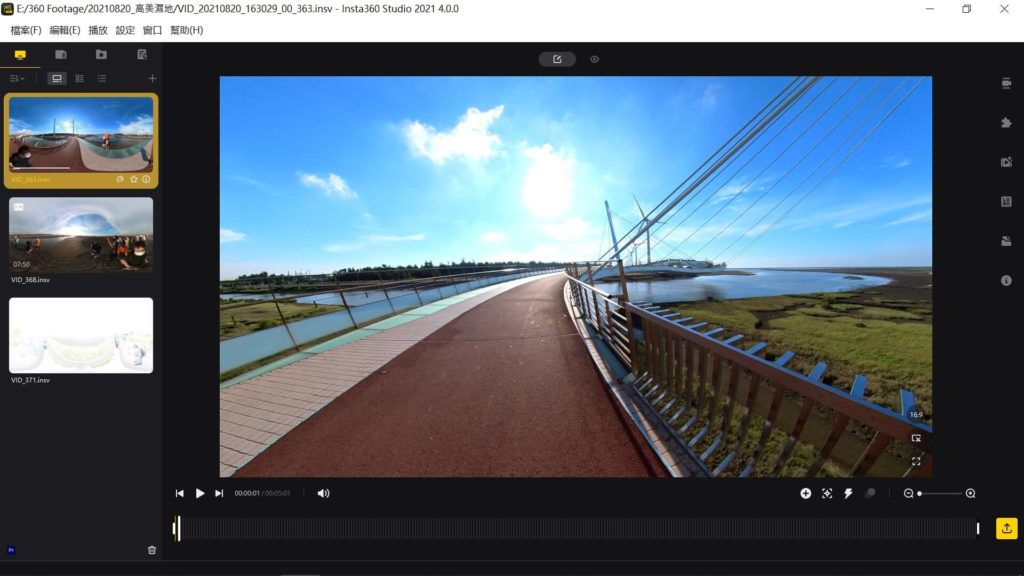
4. 標籤分類設定
舊版右邊的打勾設定功能相當雜,而現在新版軟體把各項主題功能都分成不同標籤了,這樣一來在設定上就比較好找,也不容易漏掉了。
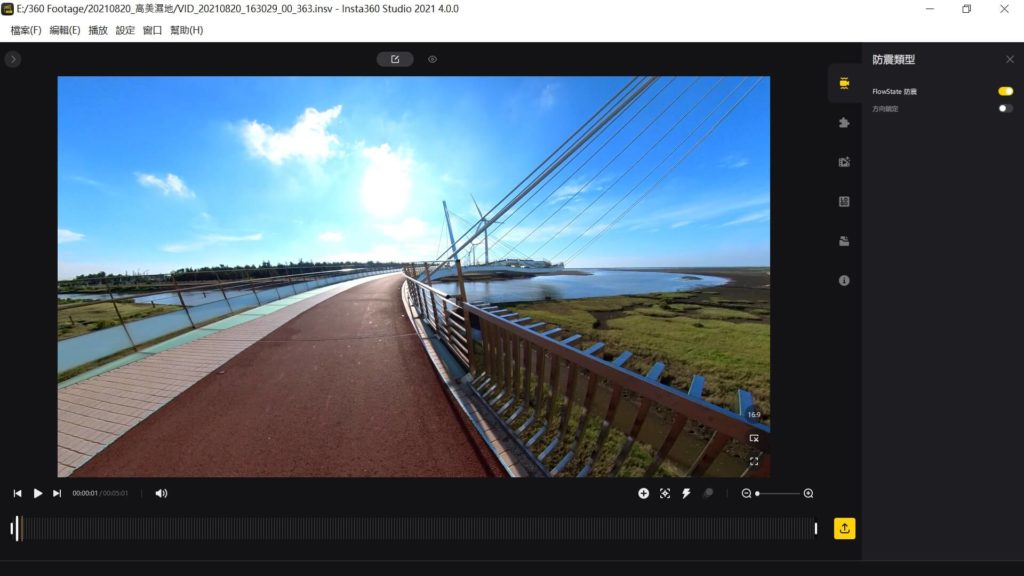
5. 一支影片可存放多個剪輯檔(工程文件)
以往一支影片只能在剪輯後儲存一次編輯檔,如果要用同一支影片就需要清除舊的編輯重新開始,但現在不用了!
新版的工程管理功能,可以讓你用同一支影片剪輯儲存多個不同的編輯檔,而且還可以自由命名,這功能相當方便貼心。
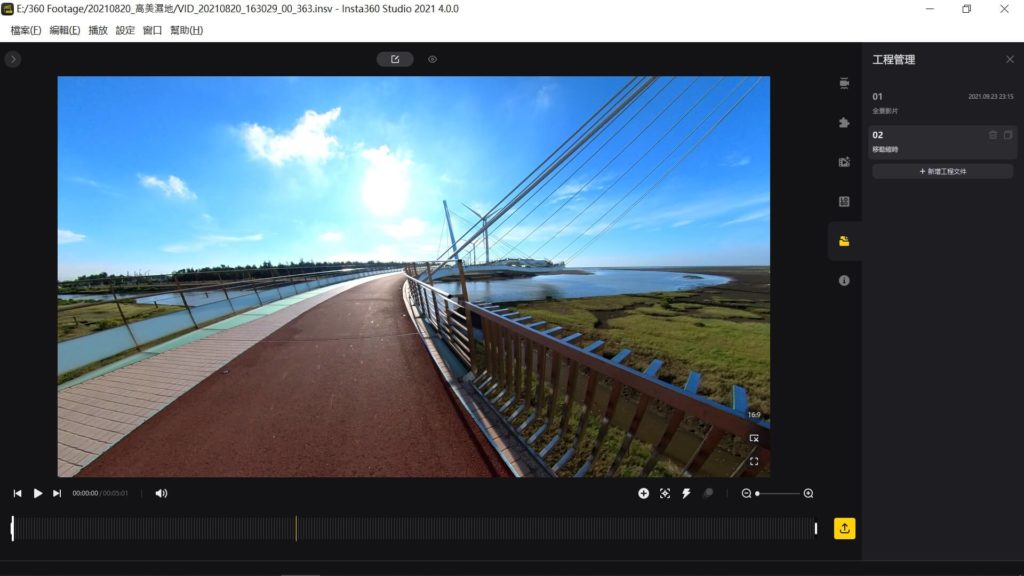
6. 大量影片排隊輸出功能
新版的軟體現在可以將你所有剪輯好的影片,利用「加入輸出隊列」功能一起輸出,這樣就不需要再一個一個手動輸出影片了,節省不少時間!
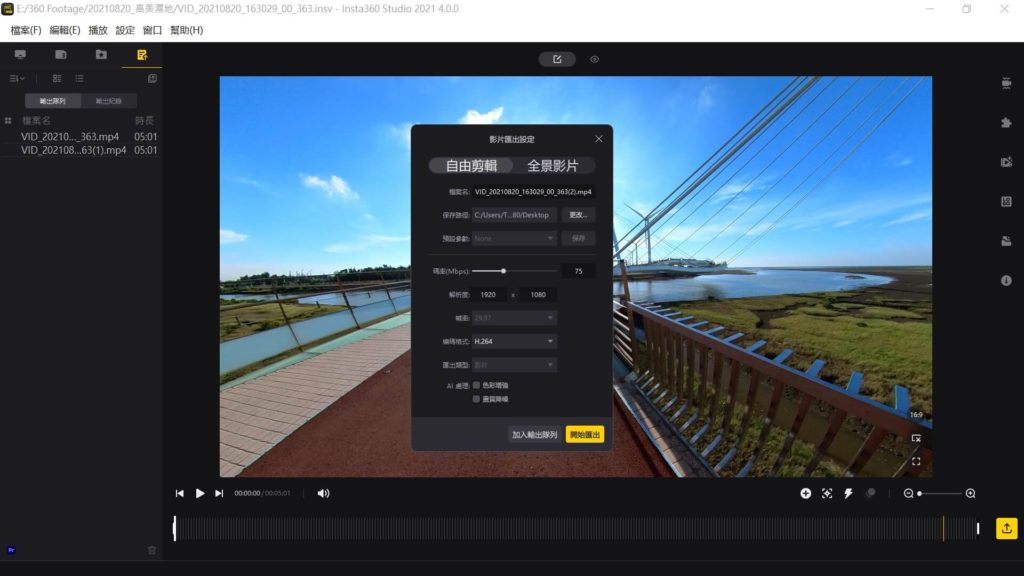
7. 可支援Apple M1晶片
這次的新版Insta360 Studio 2021可以支援Apple M1晶片,速度據說也相當快,如果你是使用M1晶片的Mac電腦,不妨可以試試看!
結語
這次Insta360 Studio 2021大改版最有感的應該就是「縮圖預覽片段」、「工程文件功能」和「影片排隊輸出功能」了,這幾項功能都是可以幫助大家利用電腦剪輯影片時,節省相當多的時間。
不過我發現這次改版後,有部份顯示的文字實在太小了,不曉得日後會不會優化這個部分,另外我也想許願之後改版可以增加「多支影片剪輯合併」的功能,那就太棒了!
祝360愉快~
※更詳細的Insta360 Studio 2021改版介紹可以參考這部影片


跟著班老大一起從零開始,到完整學會360全景攝影,並成功製作出具有品牌價值的虛擬導覽體驗。
免費訂閱班老大電子報
訂閱班老大YouTube

立即加入360互動星球臉書社團

班老大有成立一個360互動星球Facebook臉書社團,歡迎你一起加入討論交流!
360全景相機推薦文章
- 第一次聽到360相機?先看這篇360相機超完整介紹馬上認識
- 360相機基本裝備怎麼買?看這篇新手必知的360相機拍攝基本配備就搞定
- 考慮要買哪一台360相機?看這篇360度相機推薦專業指南就對了
- 如何檢查360運動相機?看這篇購買相機前後的基本檢測
- 360相機新手上路嗎?歡迎前往閱讀《360新手必看系列文章》
- 360相機初學者基本功:17個新手必知的360相機攝影技巧
- 虛擬導覽是什麼?看這篇VR-Tour超完整介紹
- 閱讀更多360全景相機教學文章
- 歡迎前往逛逛我的商店
歡迎追蹤班老大臉書粉專
班老大網站所有最新文章都會在這裡第一時間通知,歡迎追蹤我的粉絲專頁!
有任何問題可以在底下留言~
如果喜歡我的文章,歡迎分享~